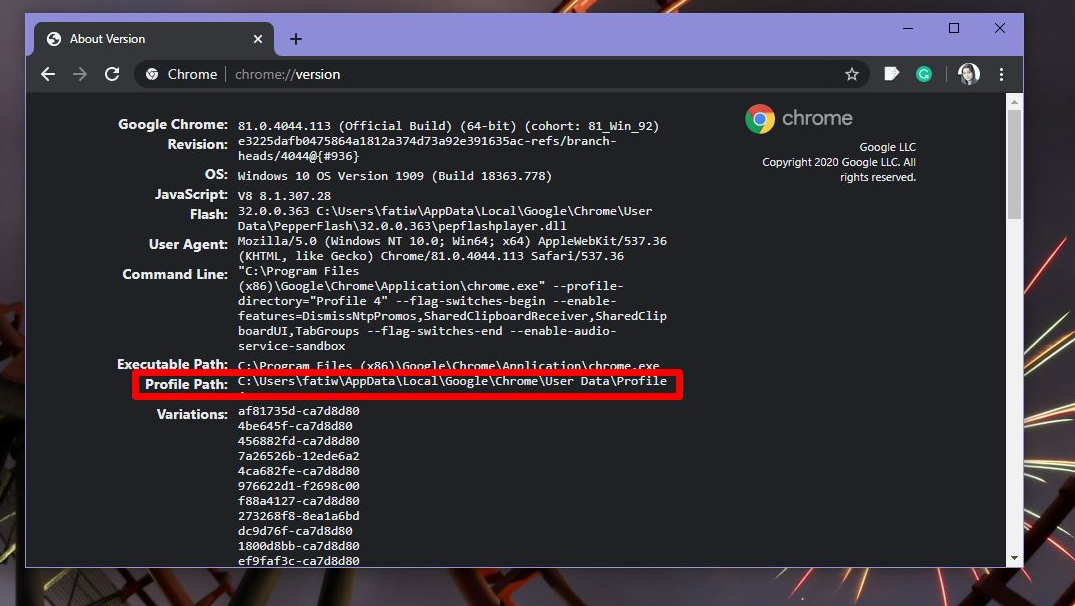ปิดใบตอบรับการอ่านบน Skype
การอ่านการแจ้งเตือนกลายเป็นสิ่งสำคัญในแอพส่งข้อความทั้งหมดและแม้แต่ในแอพเครือข่ายมืออาชีพ แอพส่งข้อความสื่อมีไว้เพื่อแสดงให้คุณเห็นเมื่อมีการอ่านข้อความ แต่ยังรวมถึงเมื่อข้อความของคุณถูกส่งผ่าน Skype ซึ่งลืมไปนานแล้วว่าผู้คนรักและใช้อะไรเพิ่มคุณสมบัติการแจ้งเตือนการอ่าน ในขณะที่เขียนบทความนี้คุณลักษณะนี้พร้อมใช้งานบน macOS, iOS และ Android แม้แต่ผู้ใช้ของ Windows 10 ในการรวบรวมภายในสามารถใช้งานได้ และผู้ที่อยู่ในเวอร์ชันเสถียรจะสามารถเข้าถึงได้ในไม่ช้า หากคุณไม่ใช่แฟนของใบตอบรับการอ่านของ Skype คุณสามารถปิดใช้งานได้ นั่นคือวิธีการ
ยังอ่าน: วิธีซิงค์คำบรรยายใน VLC iPhone และโทรศัพท์ Android
วิธีปิดใบตอบรับการอ่านบน Skype
- เปิดแอพ Skype บนโทรศัพท์ของคุณ
- แตะที่ชื่อของคุณที่ด้านบน ซึ่งจะนำคุณไปยังหน้าจอโปรไฟล์ของคุณ
- บนหน้าจอโปรไฟล์ของคุณให้แตะที่ปุ่มวงล้อที่มุมขวาบนเพื่อเข้าถึงการตั้งค่าแอพ
- บนหน้าจอการตั้งค่า Skype คุณจะเห็นกลุ่มการตั้งค่าต่างๆที่คุณสามารถจัดการได้
- ไปที่ การตั้งค่าการส่งข้อความ และปิดใช้งานการส่งใบตอบรับการอ่านปิด
เช่นเดียวกับแอปแชทและการส่งข้อความหากคุณปิดใช้งานการยืนยันการอ่านบน Skype คุณจะไม่สามารถดูได้ว่ามีใครอ่านข้อความของคุณหรือไม่
Skype กำลังแจ้งให้คุณทราบอยู่แล้วว่าคุณส่งข้อความของคุณสำเร็จหรือไม่และเป็นการจัดส่ง นอกจากนี้ยังแจ้งให้คุณทราบเมื่อผู้ติดต่อออนไลน์เป็นครั้งสุดท้าย หากผู้ติดต่อใช้งานอยู่ในขณะนี้และเมื่อมีคนเขียน
จากการทดสอบสั้น ๆ ที่เราได้ทำดูเหมือนว่าในตอนนี้ ฟังก์ชันนี้ขึ้นอยู่กับเวอร์ชันของแอปที่บุคคลอื่นกำลังดำเนินการอยู่ หากบุคคลที่คุณคุยด้วยยังไม่ได้ใช้งาน Skype เวอร์ชันที่รองรับใบตอบรับการเปิดอ่าน คุณไม่สามารถรับใบเสร็จรับเงินได้และแน่นอน แต่คุณสามารถรับใบตอบรับการเปิดอ่านสำหรับข้อความที่คุณได้รับ
ยังอ่าน: วิธีสร้างและแบ่งปันคอลเล็กชันบน Facebook
หากคุณไม่เห็นตัวเลือกในการเปิดหรือปิดใช้งานการยืนยันการอ่านบน Skype ตรวจสอบให้แน่ใจว่าคุณมีแอปเวอร์ชันล่าสุด สำหรับผู้ใช้ Windows 10 เราถือว่าคุณลักษณะนี้พร้อมใช้งานในรุ่นถัดไป Windows 10 การอัปเดตที่กำลังจัดกำหนดการสำหรับฤดูใบไม้ร่วงปีนี้ เหลือเวลาอีกสองสามวันและมีสิ่งหนึ่งที่ยังไม่ชัดเจนนั่นคือหากคุณต้องการข้ามหรือเลื่อนการอัปเดตออกไปก่อนที่คุณจะได้รับข้อผิดพลาดเริ่มต้นที่ระบุและแก้ไขคุณสามารถรับคุณสมบัตินี้ได้อย่างง่ายดายผ่านการอัปเดตแอป
Steam dlc ไม่ได้ดาวน์โหลด